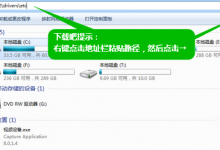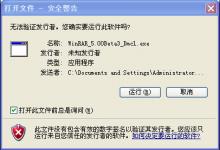怎么关闭win10 onedrive云存储 微软云存储卸载教程
windows10本身自带onedrive的云存储很少有用户会使用,如果大家不想使用onedrive 云存储,就卸载掉好了,那么onedrive 云存储怎么卸载呢?还有不知道的朋友一起详细了解下onedrive 云存储的下载步骤吧!
Windows10 的 OneDrive 怎么卸载?
1、找到OneDrive的OneDriveSetup文件夹,执行“/uninstall”命令,这个命令可以卸载掉大多的OneDrive程序;
运行输入 %localappdata%\Microsoft\OneDrive\
,查看版本号,一般是一串数值的形式。运行CMD命令,输入%localappdata%\Microsoft\OneDrive\XXXXXXXXXXXXXXX(刚才查看到的那个版本号)\OneDriveSetup
/uninstall,这个命令可以卸载掉大多的onedrive程序,剩余的可以自行删除(可能须要权限设置或者以管理员模式运行cmd)
2、获取OneDrive的文件夹权限,再强行删除即可。
直接通过取得权限的方式来删除%localappdata%\Microsoft \onedrive文件夹(取得权限以后,可能需要先在进程中关闭掉相应的onedrive进程,才能把文件夹删除干净)。
windows10本身自带onedrive的云存储,有很多时候用不到,那么该怎么删除掉呢?
详细的操作步骤
如图所示,是windows10系统自带的存储云,可以用来存储一些联系人,邮件等等数据。

现在如果需要将他卸载,首先按下windows键+R键,打开运行模式,你也可以在控制面板里找到。

然后,在运行模式里输入下面的命令:
%SystemRoot%System32OneDriveSetup.exe/uninstall 供给32位系统使用
%SystemRoot%SysWOW64OneDriveSetup.exe/uninstall 供给64位系统使用

随后,重启电脑,此时在开始菜单中搜索OneDrive的结果不是应用,而是文件夹时表示已经成功。

当然,如果你只是想停用该服务,并不想卸载,那么点击右下角的通知区OneDrive 云朵图标,右键选择设置,在弹出下面的窗口中,去掉当我登录Windows 时自动启动OneDrive,接着重启就好了。

最后,windows10系统有一个邮件保存的功能,可以关联微软的邮箱,只要设置好,就能帮你查看保存你的邮件。

以上就是生活专家给大家分享的win10 微软onedrive 云存储关闭卸载的方法步骤了,希望此篇教程能够帮助到大家。
本文标签: